Massen-Schnellbuchung
Sie können im Reiter Buchen auch eine Schnellbuchung von mehreren Ressourcen durchführen.
Folgende Schritte führen Sie dazu aus:
Wählen Sie eine oder mehrere Ressourcen aus der Liste aus und aktivieren die Checkbox.
Anschließend wählen Sie den Button Massen-Schnellbuchung (gruppiert) aus.
Es erscheint ein Popup Fenster, in welchem Sie die Informationen für die Schnellbuchung eingeben und Sie die ausgewählten Ressourcen sehen:
- Titel
- Dauer (Datum/Zeit)
- Organisator:in
- Anlasstyp: Mittels Pfeiltaste Rechts wählen Sie einen Anlass aus den gespeicherten Anlasstypen aus z.B. Kundenmeeting
- Bemerkungen
- Mail (Checkbox aktivieren)
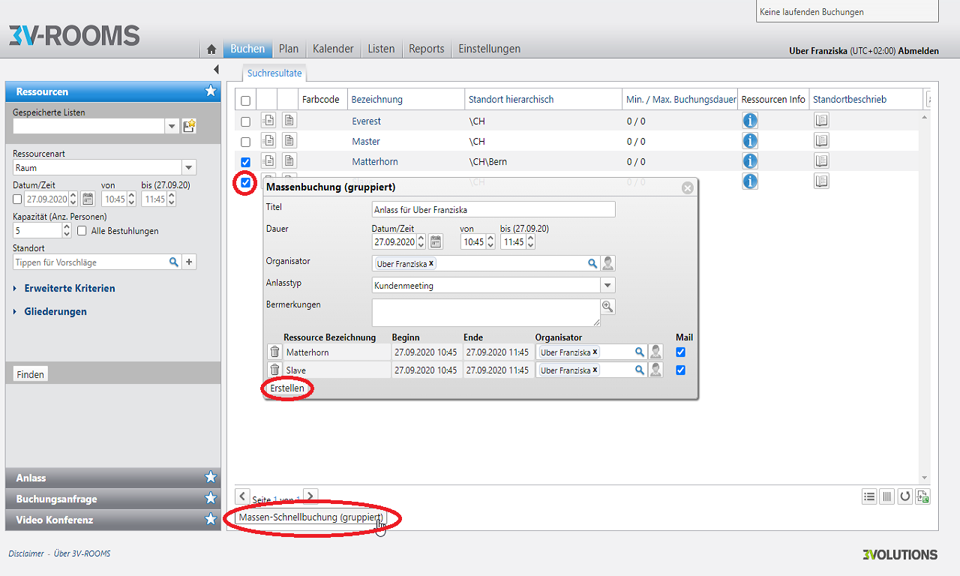
Schnellbuchung von mehreren Ressourcen durchführen
Klicken Sie auf den Button Erstellen im Popup-Fenster
Sie sehen eine Zusammenfassung Ihrer Buchung. In der unteren Leiste sehen Sie, dass Sie die bestehende Buchung bearbeiten, kopieren, drucken, stornieren oder für eine Serie verwenden können.
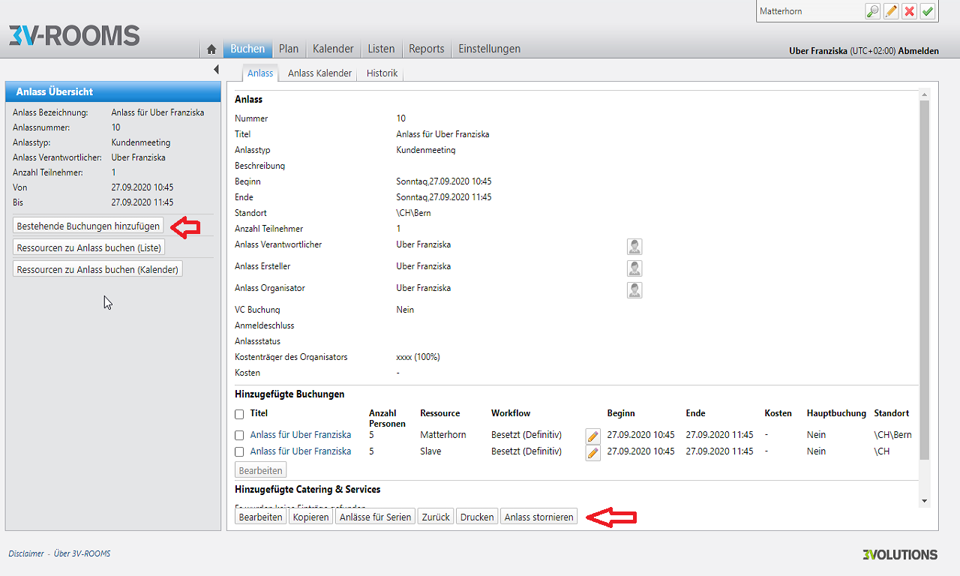
Massenschnellbuchung bestätigt
Ressourcen zu Massenschnellbuchung hinzufügen
Im rechten Sidepanel wird Ihnen bei der Zusammenfassung der Massen-Schnellbuchung angezeigt, dass Sie weitere Ressourcen hinzufügen können.
- Bestehende Buchungen hinzufügen
- Ressourcen zum Anlass buchen (Liste)
- Ressourcen zum Anlass buchen (Kalender)
Ressourcen zum Anlass buchen in Listen
Wählen Sie den Button Ressourcen zum Anlass buchen (Liste), gelangen Sie zur Liste der zur Verfügung stehenden Ressourcen.
Um eine Ressource hinzuzufügen gehen Sie wie folgt vor:
Freie Ressource im Sidepanel mittels Filter suchen: Je nach Ressourcenart können Sie mittels Drop Down diese auswählen.
Wählen Sie den Button Anzeigen im Sidepanel und Sie sehen eine Liste mit zur Verfügung stehenden Ressourcen.
Wählen Sie die gewünschte Ressource aus (Checkbox aktivieren)
Klicken Sie auf den untenstehenden Button Schnellbuchung zu Anlass
Es erscheint ein Popup-Fenster (Massenbuchung gruppiert), in welchem Sie die notwendigen Informationen eingeben können:
- Titel
- Dauer
- Organisator:in
- Anlasstyp
- Bemerkung
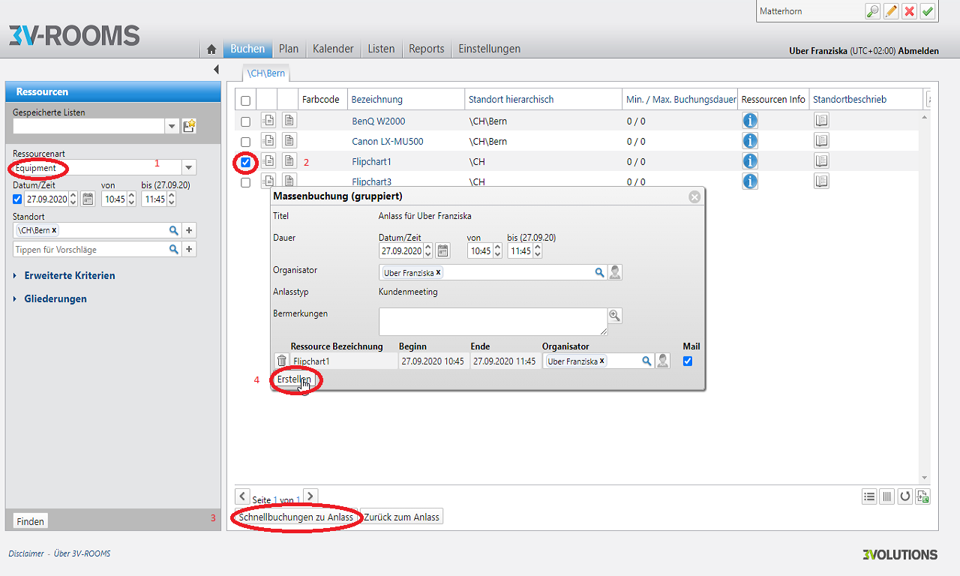
Massenschnellbuchung Ressourcen zu Anlässen hinzufügen
Klicken Sie auf den Button Erstellen im Popup Fenster und Sie gelangen zurück zur Übersicht Ihrer Massen-Schnellbuchung.
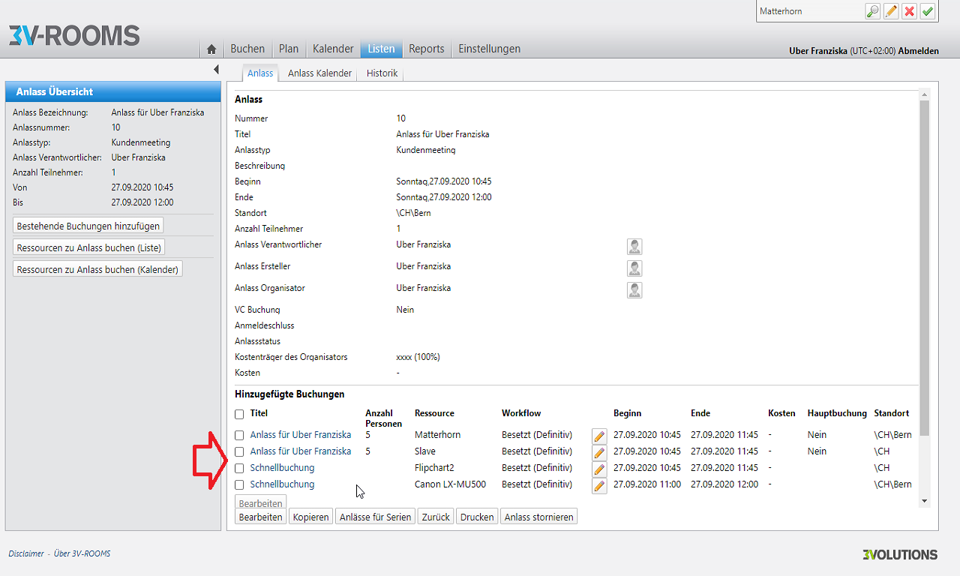
Ressourcen zur Massenschnellbuchung hinzugefügt
Ressourcen buchen zum Anlass im Kalender
Wählen Sie den Button Ressourcen zum Anlass buchen (Kalender), gelangen Sie zur Kalenderübersicht. Hier sehen Sie die Ressourcen. Um eine Ressource Ihrer Massen-Schnellbuchung hinzuzufügen, gehen Sie wie folgt vor:
Suchen Sie eine freie Ressource über das Sidepanel und der Filterfunktion.
Lassen Sie sich die freien Ressourcen über den Button Anzeigen im Kalender anzeigen.
Wählen Sie eine Ressource aus: Mittels Doppelklick in das gewünschte Zeitfenster
Es erscheint ein Popup Fenster Massenbuchung (gruppiert), in welchem Sie alle notwendigen Informationen eingeben können:
- Titel
- Dauer
- Organisator:in
- Anlasstyp
- Bemerkung
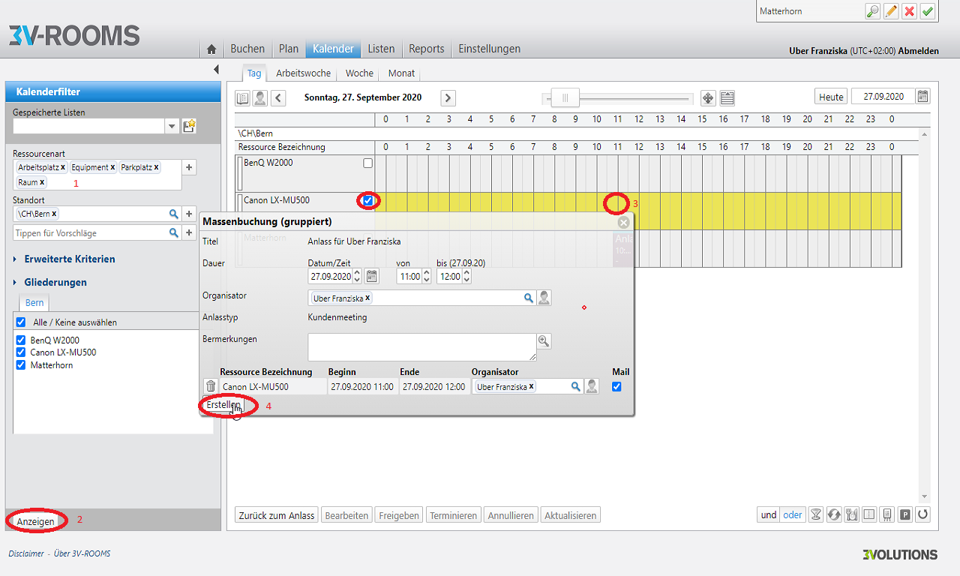
Ressource im Kalender zum Anlass hinzufügen
Klicken Sie auf den Button Erstellen im Popup-Fenster und Ihre ausgewählte Ressource wird der Massenschnellbuchung hinzugefügt.
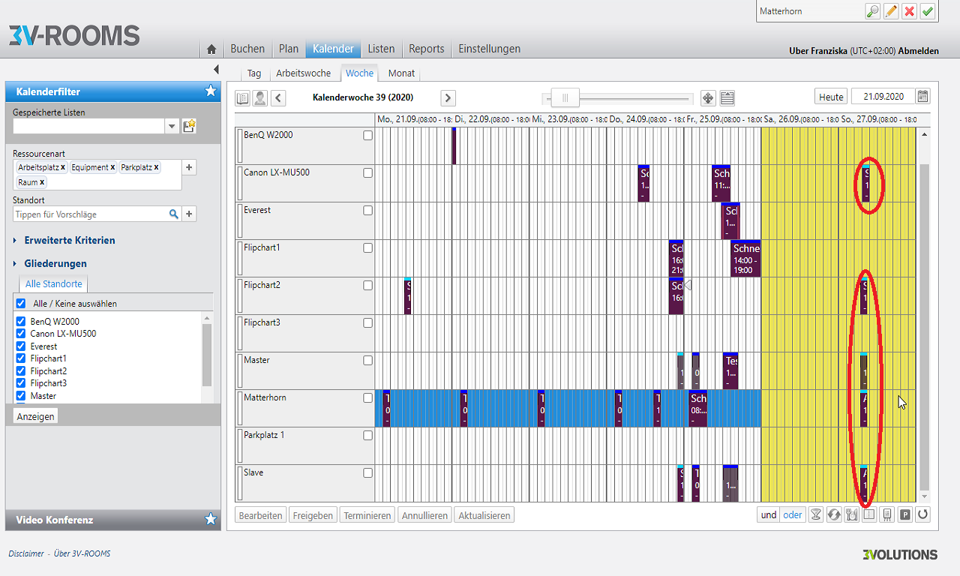
Massenschnellbuchung Ansicht im Kalender
Sie sehen alle Ihre Buchungen als Übersicht im Kalender.